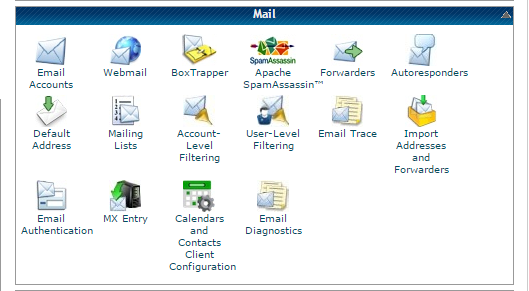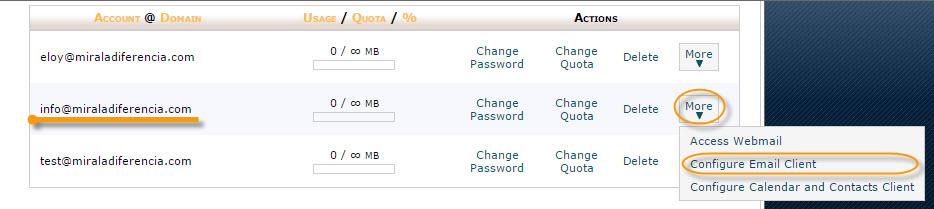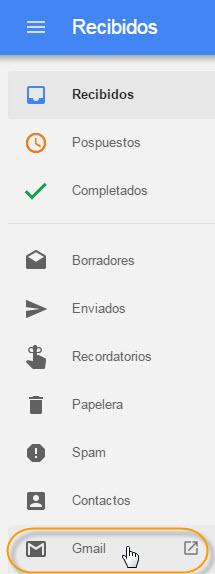Vamos a ser claros: en internet no es oro todo lo que reluce, y esto lo sabe la gente.
Hay cierta desconfianza a la hora de hacer compras por internet; por eso debes cuidar los pequeños detalles para facilitar el camino todo lo posible.
Uno de esos detalles es utilizar las cuentas de correo de tu propio dominio de internet; algo que identifique tu empresa; nada de @gmail.com o @hotmail.com; eso no queda nada bien y resta puntos a tu credibilidad, por lo que suele ser negativo para las ventas.
Cuida los pequeños detalles para aumentar la confianza de tus clientes.
Click to Tweet
Claro, si ya tenías una cuenta en Gmail o Hotmail puede ser engorroso tener que estar cambiando para comprobar el correo en cada una de ellas, pero hay una forma sencilla de hacer que todo el correo llegue a una sola cuenta, y en este post veremos cómo hacerlo.
Al final de este post sabrás cómo
Crear cuentas de correo de tu propio dominio
Configurar Gmail para que llegue todo el correo del dominio de tu empresa (la versión gratuita de Gmail admite hasta 5 cuentas diferentes)
Responder eligiendo la cuenta que desees en cada momento.
Para empezar, lo que primero que necesitas obviamente es un dominio de internet. Si esta parte aún no la tienes controlada, puedes ver echar un vistazo aquí.
Creación cuentas de correo de tu propio dominio
Si aún no lo has hecho, es lo primero que vas a necesitar.
En el ejemplo a continuación te muestro cómo crear cuentas de correo en Hostgator, un proveedor muy conocido que utiliza cPanel para mostrar el Panel de Control desde donde diriges todo lo relacionado con tu hosting.
Una vez hayas introducido tus credenciales, debes ir a la parte de correo, que debe ser similar a esta:
Una vez allí, se tratará simplemente de pulsar en Email Accounts, desde donde podrás dar de alta las cuentas que necesites. El aspecto que encontrarás será similar a este:
Nota: No pulses el botón "Create a Gmail for work account" porque creará la cuenta en Gmail para empresas, y esto tiene asociado un coste; sigue leyendo y verás como este coste no es necesario si no necesitas demasiadas cuentas de correo para tu empresa.
Recopilación datos del Hosting
Necesitarás tener a mano los datos del servidor de tu hosting, ya que debes indicar a Gmail dónde tiene que ir a buscar y entregar tu correo.
Digamos que es igual que con las cartas del correo tradicional; para poder enviar una carta necesitamos saber dónde está el buzón tanto para recibir como para enviar.
Los datos básicos del servidor que debemos buscar son los siguientes:
Servidor POP3 y Puerto
Servidor SMTP y Puerto
Si utilizas un proveedor de Hosting con cPanel, los datos que necesitas están justamente un poco más abajo de la ventana donde configuraste las cuentas de correo, justo debajo del botón "Create Account"
De esta forma accedemos a la configuración del servidor, donde debemos buscar y apuntar los datos de "Incoming Server" y "Outgoing Server":
Nota: El recuadro en gris de la izquierda corresponde al mismo servidor pero enviando los correo y recibiéndolos por un canal encriptado, mientras que los de la derecha "Non-SSL" no lo están, por lo tanto se recomienda que utilices los datos de "Secure SSL/TSL"
Configuración de Gmail
Siguiendo con el ejemplo anterior de hostgator, te muestro cómo quedaría todo para recibir correos para dos cuentas: info@miraladiferencia.com y eloy@miraladiferencia.com:
Abrimos Gmail desde Inbox:
Accedemos a configuración de la cuenta:
Ajustamos la configuración de las cuentas para recibir y enviar el correo de Hostgator en nuestra cuenta de toda la vida de Gmail:
No es tan difícil, ¿verdad?
De todos modos si quieres seguir todo el proceso paso a paso con explicaciones más detalladas, te dejo un video que grabé en mi Canal YouTube
La entrada Correo con dominio propio en Gmail: ventajas y cómo configurarlo aparece primero en Mira la diferencia.